Desbloquear de iOS 17/18 y restablecer contraseña en iPhone
 Santiago Hernandez
Santiago Hernandez- Actualizado en 2024-09-14 a iOS17
Olvidé el código de acceso de mi iPhone y quiero desbloquear el iPhone con iOS 17/18. Me pide que me conecte a iTunes, pero no tengo iTunes. ¿Cuál es la forma más fácil de desbloquear el iPhone?
iOS 17/18 introduce un salvavidas para aquellos que cambian frecuentemente los códigos de acceso de su iPhone o los olvidan. Con un período de gracia de 72 horas para restablecer el código de acceso, esta función permite a los usuarios recuperar el acceso a sus dispositivos cómodamente sin el riesgo de quedar bloqueados.
En este artículo, exploraremos todo sobre "desbloquear iOS 17/18 y restablecer el código de acceso", y explicaremos cómo puedes utilizar tu código de acceso anterior dentro de la ventana crucial de 72 horas. Mantente informado sobre las últimas actualizaciones de iOS 17/18 y mejoras de seguridad en esta guía concisa.
- Parte 1. La mejor forma de desbloquear y restablecer el código de acceso de iOS 17/18 sin Apple ID
- Parte 2. Nuevos métodos para desbloquear y restablecer el código de acceso de iOS 17/18
- 1. Desbloquear y restablecer código de acceso iOS 17/18 usando el código de acceso anterior
- 2. Desbloqueo de iOS 17/18 con la nueva función de reinicio del iPhone
- Parte 3. Métodos comunes para desbloquear y restablecer el código de acceso de iOS 17/18
- 1. Cómo desbloquear y restablecer el código de acceso del iPhone en iOS 17/18 con iTunes
- 2. Cómo omitir y restablecer el código de acceso de iOS 17/18 a través de iCloud
- 3. Cómo desbloquear iOS 17/18 mediante la función de borrado del iPhone
- Parte 4. ¿Bloqueo de pantalla o bloqueo de activación? ¿Cuál deberías desbloquear en iOS 17/18?
- Parte 5. Preguntas frecuentes sobre desbloqueo y restablecimiento de código de acceso de iOS 17/18
Parte 1. La mejor manera de desbloquear y restablecer el código de acceso de iOS 17/18 sin Apple ID
Cuando se trata de desbloquear y restablecer el código de acceso de iOS 17/18, una solución destacada es UltFone iPhone Unlock. Esta herramienta fácil de usar está diseñada para hacer que el proceso sea lo más simple y eficiente posible, incluso si has olvidado tu Apple ID o contraseña. Con UltFone, puedes recuperar el acceso a tu dispositivo iOS 17/18 de manera rápida y eficiente. Es una solución confiable y fácil de usar para cualquier persona que se encuentre bloqueada fuera de su dispositivo o tenga problemas con el código de acceso de iOS 17/18.
- Seguro y Protegido: Desbloqueo y restablecimiento de código de acceso de iOS 17/18 de manera segura sin dañar tu dispositivo
- Rápido y Eficiente: El algoritmo de desbloqueo de alta velocidad de UltFone iPhone Unlock garantiza un proceso de desbloqueo de iOS 17/18 rápido
- Tasa de Éxito del 100%: UltFone iPhone Unlock tiene un historial probado de desbloqueo exitoso del código de acceso de iOS 17/18
- No se Requieren Habilidades Profesionales: No necesitas ser un experto en tecnología para usar el bypass de código de acceso en iOS 17/18
- No se Necesita iTunes/iCloud: UltFone iPhone Unlock elimina la dependencia de iTunes o iCloud para desbloquear tu iOS 17/18
Ventajas de UltFone iPhone Unlock:
Aquí está todo el proceso de desbloqueo y restablecimiento de código de acceso de iOS 17/18:
- Paso 1Descarga e instala UltFone iPhone Unlock en tu computadora, luego haz clic en "Comenzar" para desbloquear iOS 17/18.
- Paso 2Conecta tu dispositivo iOS 17/18 a tu computadora y el software lo detectará automáticamente. Haz clic en "Siguiente" desde la interfaz principal.
- Paso 3Elige una ruta de guardado y haz clic en "Descargar" para descargar el paquete de firmware más reciente.
- Paso 4Haz clic en "Iniciar eliminación" para desbloquear el código de acceso de iOS 17/18.
- Paso 5¡Felicidades! Has desbloqueado con éxito tu dispositivo iOS 17/18 y restablecido el código de acceso.





Video Tutorial para Saber Cómo Desbloquear iPhone en iOS 17/18 [2 Minutos]
En solo 2 minutos, entenderás claramente cómo usar UltFone iPhone Unlock para desbloquear el dispositivo iOS 17/18 sin ningún problema.
Parte 2. ¡Últimas noticias sobre iOS 17/18! Nuevos métodos para desbloquear y restablecer el código de acceso de iOS 17/18
1. Desbloqueo y restablecimiento del código de acceso de iOS 17/18 utilizando el código de acceso anterior
En iOS 17/18 y iPadOS 17, una función conveniente conocida como Restablecimiento de código de acceso viene al rescate cuando has olvidado el nuevo código de acceso de tu iPhone o iPad. Está diseñada para ayudarte a recuperar el acceso a tu dispositivo cuando iOS 17/18 olvidó el código de acceso.
Tienes un período de gracia de 72 horas para rectificar esta situación. Esto significa que si has cambiado recientemente el código de acceso de tu iPhone y te encuentras luchando por recordarlo, puedes respirar tranquilo durante tres días. Durante este tiempo, puedes volver a tu código de acceso anterior, asegurando un acceso ininterrumpido a tu dispositivo.
Pasos para cambiar y restablecer el código de acceso del iPhone:
Paso 1: Desencadenar la pantalla de bloqueo: Ingresa un código de acceso incorrecto cinco veces hasta que veas "[Dispositivo] No disponible".
Paso 2: Acceder al restablecimiento de código de acceso: Cuando puedas, toca "¿Olvidaste el código de acceso?" en la pantalla.
Paso 3: Ingresar el código de acceso anterior: Elige "Ingresar código de acceso anterior" e ingresa tu antiguo código de acceso y sigue las instrucciones en pantalla para establecer uno nuevo.
Paso 4: Expirar el código de acceso más rápido: Para un restablecimiento más rápido, ve a Configuración > Face ID y Código de acceso, ingresa tu código de acceso y elige "Caducar código de acceso anterior ahora".

¿Cómo cambiar la contraseña en iOS 17/18? Siguiendo estos sencillos pasos, puedes aprovechar la ventana de 72 horas para restablecer el código de acceso de tu iPhone con el anterior, asegurando que no pierdas acceso a tu dispositivo debido a un lapsus momentáneo de memoria o un cambio reciente de código de acceso.
Esta actualización de iOS 17/18 es una adición valiosa, proporcionando una red de seguridad para aquellos propensos al olvido o cambios frecuentes de código de acceso, al tiempo que mejora la seguridad general de tu iPhone.
Recuerda, solo puedes restablecer el nuevo código de acceso del iPhone con el código de acceso anterior dentro de las 72 horas posteriores al cambio de tu contraseña. Si estos métodos no funcionan para tu situación, considera probar UltFone iPhone Unlock .
2. Desbloqueo de iOS 17/18 con la nueva función de reinicio del iPhone
La última actualización de iOS 17/18 ha traído una emocionante característica práctica al iPhone: el 'reinicio del iPhone'. Esta adición está diseñada para proporcionar una solución efectiva para desbloquear iOS 17/18 y restablecer el código de acceso. Aquí, te guiaremos a través del sencillo proceso de utilizar esta función para recuperar el acceso a tu dispositivo.
Paso 1: Ingresa un código de acceso incorrecto varias veces hasta que veas la opción 'Olvidé el código de acceso', lo que pondrá tu iPhone en un estado deshabilitado.
Paso 2: En la pantalla siguiente, toca 'Iniciar reinicio del iPhone'.
Paso 3: Luego se te pedirá que proporciones la contraseña del ID de Apple asociado con el dispositivo.
Paso 4: Después de ingresar la contraseña correcta, tu iPhone se reiniciará y podrás usarlo como si fuera nuevo.

Parte 3. Métodos comunes para desbloquear y restablecer el código de acceso de iOS 17/18
1. Cómo desbloquear y restablecer el código de acceso del iPhone en iOS 17/18 con iTunes
Desbloquear tu iPhone y restablecer el código de acceso en iOS 17/18 con iTunes es un método confiable que puede ayudarte a recuperar el acceso a tu dispositivo.
Antes de sumergirte en el proceso, es crucial asegurarte de tener las preparaciones necesarias:
- Una computadora con Windows 8 o posterior para continuar.
- iTunes con la última versión instalada en tu PC.
- Cable USB.
- Conocimiento profesional involucrado en desbloquear un iPhone con iTunes.
- Paciencia y preparación mental para cualquier riesgo como pérdida de datos o posibles fallas.
Ahora, adentrémonos en el procedimiento paso a paso para desbloquear y restablecer el código de iOS 17/18 usando iTunes:
Paso 1: Asegúrate de tener una computadora que hayas usado para sincronizar tu dispositivo antes.
Paso 2: Conecta tu iPhone desbloqueado a la computadora y abre iTunes.
Paso 3: Haz clic en el ícono del dispositivo y navega hasta la pestaña Resumen.
Paso 4: Encuentra la opción de Restaurar iPhone y haz clic en ella para desbloquear tu código de iOS 17/18.

2. Cómo omitir y restablecer el código de iOS 17/18 mediante iCloud
Cuando se trata de olvidar el código de acceso de iOS 17/18 y desbloquear iOS 17/18 en tu iPhone, usar iCloud puede ser una solución efectiva.
Antes de adentrarte en el proceso, es crucial asegurarse de tener los preparativos necesarios:
- El ID de Apple y la contraseña del iPhone.
- La función Buscar mi está habilitada en el iPhone bloqueado.
- El iPhone bloqueado tiene una conexión a Internet activa.
- Un teléfono móvil o computadora con acceso al navegador para usar iCloud.
- Paciencia y preparación mental para posibles contratiempos o pérdida de datos.
Veamos más de cerca los pasos involucrados en restablecer el código de iPhone en iOS 17/18 a través de iCloud:
Paso 1: Abre tu navegador preferido y ve a iCloud.com. Usa el ID de Apple y la contraseña del iPhone bloqueado para iniciar sesión.
Paso 2: Encuentra y haz clic en "Buscar iPhone" entre las funciones disponibles.
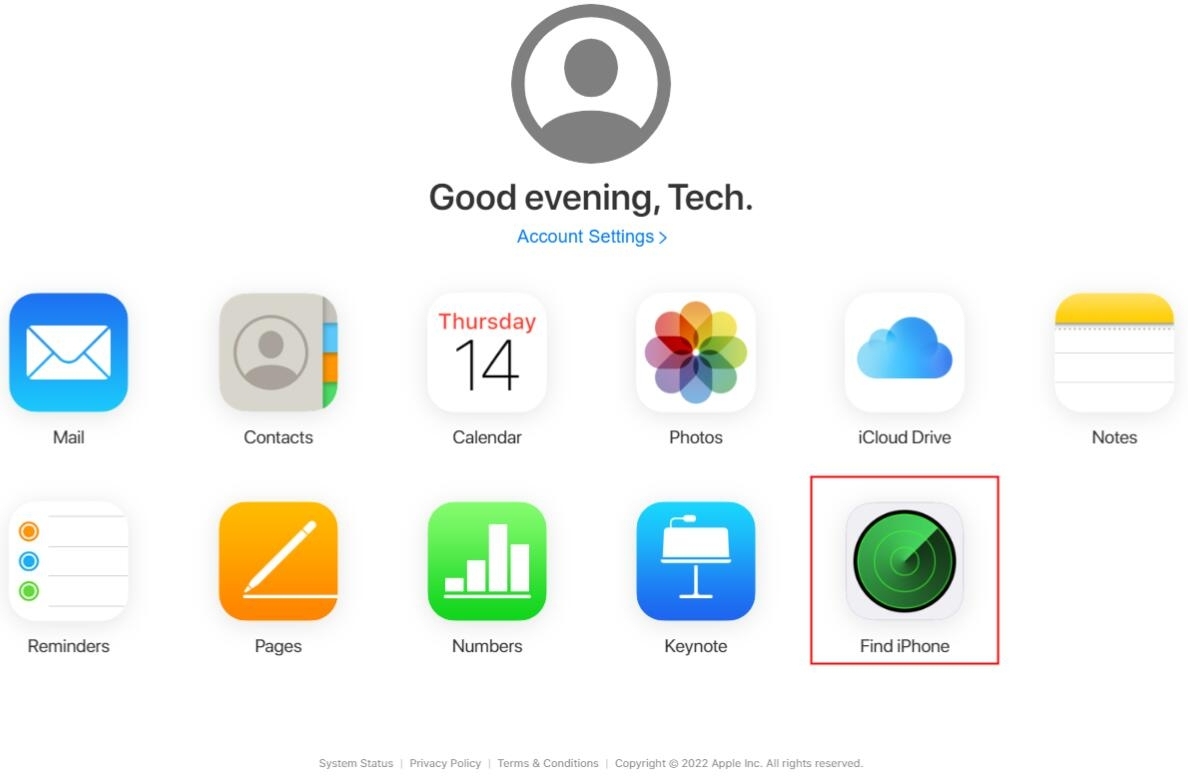
Paso 3: Ingresa tu contraseña del ID de Apple para autenticar tu acceso a iCloud.
Paso 4: Selecciona "Todos los dispositivos" y elige tu iPhone bloqueado de la lista mostrada.
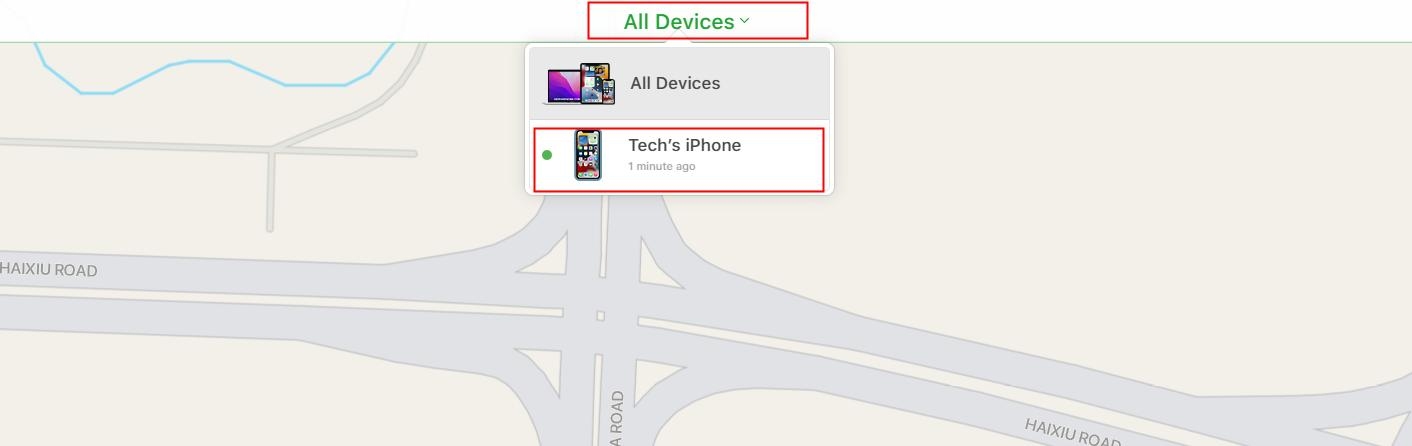
Paso 5: Haz clic en el botón "Borrar iPhone" y confirma la acción tocando "Borrar".
Paso 6: Ingresa tu contraseña del ID de Apple cuando se te solicite para continuar con el proceso de borrado.
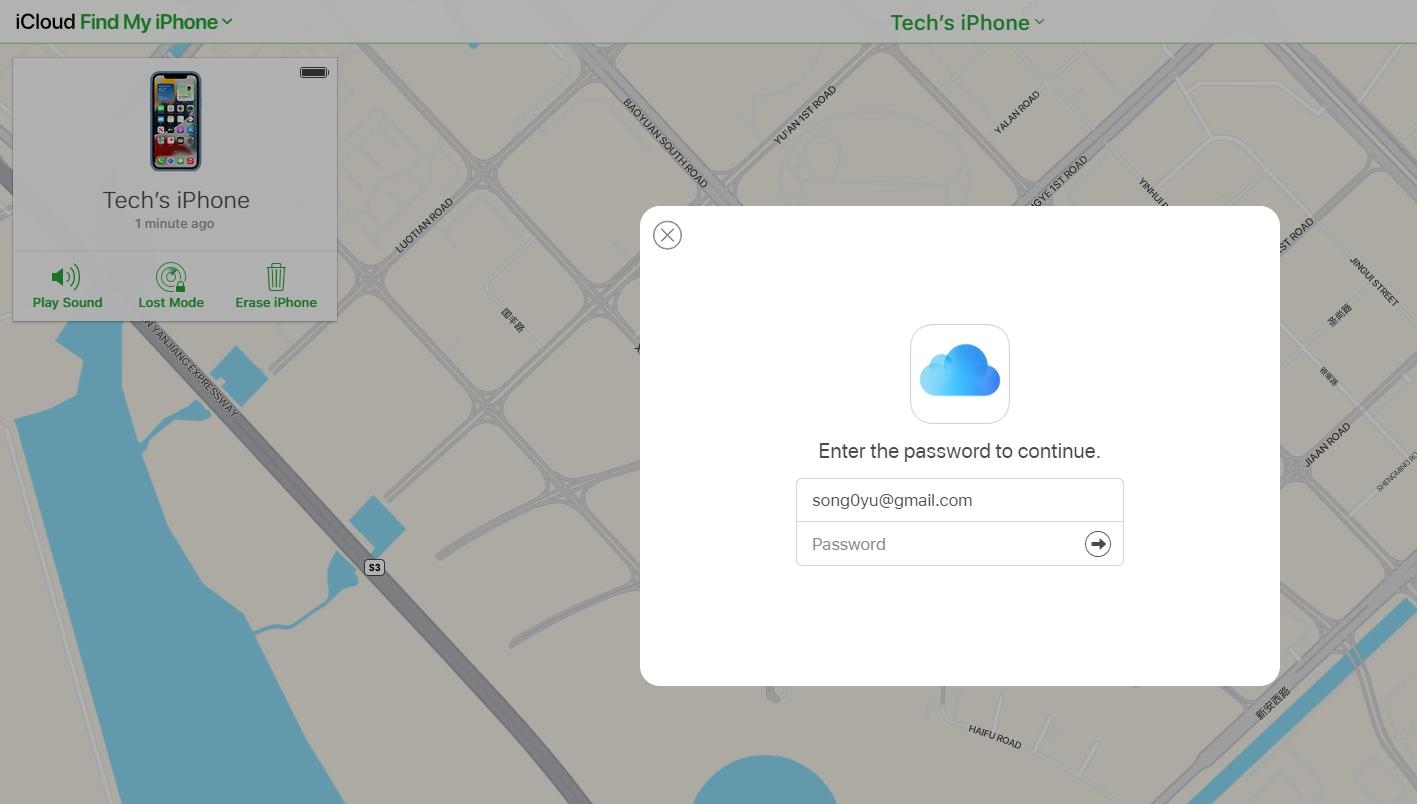
Paso 7: El dispositivo de confianza conectado a tu ID de Apple recibirá un código de verificación. Ingresa el código en la interfaz de iCloud para verificar.
Paso 8: Proporciona tu número de teléfono y haz clic en "Siguiente" para continuar.
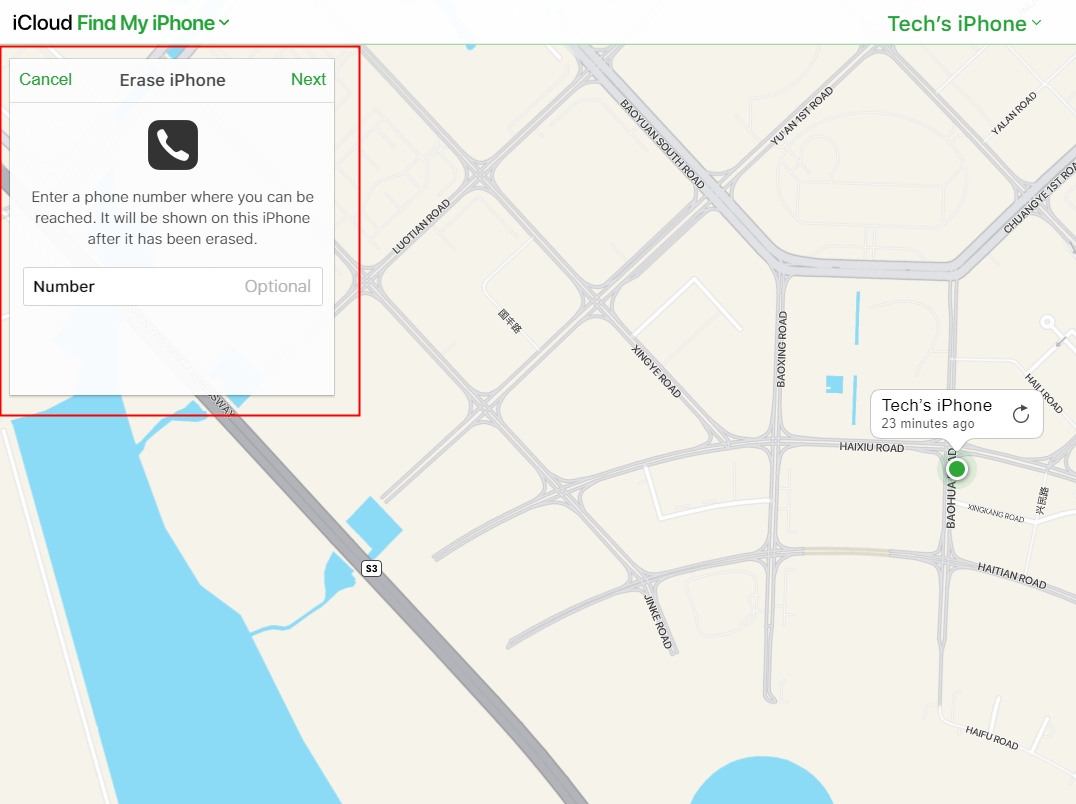
Paso 9: El iPhone comenzará el restablecimiento y recibirás una notificación al completarse.
Paso 10: Reinicia tu iPhone e ingresa tu ID de Apple y contraseña. Finalmente, establece un nuevo código de pantalla para tu iOS 17/18.
3. Cómo desbloquear iOS 17/18 mediante la función de Borrar iPhone con la contraseña del ID de Apple
Si te encuentras utilizando versiones de iOS que van desde 15.2 en adelante (excluyendo iOS 17/18 y posteriores), hay un enfoque consistente para borrar y restablecer tu iPhone. Este método implica seguir una serie de pasos sencillos para desbloquear dispositivos iOS 17/18 y restablecer tu código de acceso. ¿Cómo cambiar la contraseña en iOS 17/18? Así es como proceder:
Paso 1: En tu iPhone inaccesible, toca la opción "Borrar iPhone" ubicada en la esquina inferior derecha.
Paso 2: Serás dirigido a la página "Borrar todo el contenido y ajustes". Una vez allí, toca nuevamente "Borrar iPhone" en la esquina inferior derecha.
Paso 3: Luego se te pedirá que ingreses la contraseña de tu ID de Apple, coincidiendo con la cuenta del ID de Apple mostrada en la pantalla.
Paso 4: Después de completar con éxito los pasos anteriores, tu dispositivo iOS 17/18 se restablecerá y desbloqueará, brindándote acceso a tu dispositivo una vez más.

Parte 4. ¿Bloqueo de pantalla o bloqueo de activación? ¿Cuál deberías desbloquear en iOS 17/18?
Cuando se trata de omisión de iCloud en iOS 17/18, desbloqueo de iOS 17/18 o omisión de iOS 17/18, es crucial entender la distinción entre bloqueo de pantalla y bloqueo de activación. Estos términos a menudo surgen al abordar problemas relacionados con el código de acceso y el acceso en dispositivos Apple.
Bloqueo de pantalla:
Se refiere al código de acceso establecido por el usuario para acceder al dispositivo. Olvidar el bloqueo de pantalla puede abordarse con métodos cubiertos anteriormente en esta guía, como usar tu antiguo código de acceso dentro de las 72 horas, la función de Restablecimiento de iPhone o la herramienta recomendada, UltFone iPhone Unlock.
Bloqueo de activación:
Se vincula al ID de Apple y la contraseña del dispositivo. Para abordar el bloqueo de activación de iOS 17/18, considera opciones como la recuperación del ID de Apple o el UltFone Activation Unlock, útil para omitir iCloud iOS 17/18.
Al distinguir entre estos tipos de bloqueo, puedes abordar eficazmente el problema correcto y elegir los métodos adecuados, asegurando una experiencia más fluida en iOS 17/18.
Parte 5. Preguntas frecuentes sobre desbloqueo y restablecimiento de código de iOS 17/18
P1: ¿Cómo desbloqueo mi iPhone con la nueva actualización iOS 17/18?
Para desbloquear tu iPhone con la nueva actualización iOS 17/18, típicamente puedes usar tu código de acceso, Face ID o Touch ID, dependiendo de las capacidades de tu dispositivo y tus ajustes. Si has olvidado tu código de acceso, puedes usar UltFone iPhone Unlock o los métodos actualizados más recientes en iOS 17/18: ventana de código de acceso anterior de 72 horas y la función de restablecimiento de iPhone, mencionados en esta guía.
P2: ¿Cómo permito el acceso cuando mi iOS 17/18 está bloqueado?
Para permitir el acceso cuando tu dispositivo iOS 17/18 está bloqueado, puedes ingresar tu código de acceso, usar Face ID o Touch ID, o seguir los procedimientos específicos para el tipo de bloqueo (bloqueo de pantalla o bloqueo de activación) con el que estás tratando.
P3: ¿Es posible desbloquear iOS 17/18 sin perder datos?
Desbloquear iOS 17/18 sin perder datos es posible de algunas maneras:
Si está dentro de las 72 horas desde que cambiaste tu contraseña, y recuerdas tu contraseña anterior, puedes usar la contraseña anterior para desbloquear tu dispositivo sin perder ningún dato.
Alternativamente, puedes usar cualquier método de desbloqueo y luego restaurar tus datos de respaldo en tu iPhone posteriormente para mantener la integridad de tus datos. Asegúrate de tener un respaldo de antemano.
Aquí hay algunos métodos para hacer una copia de seguridad del iPhone: iTunes, iCloud y UltFone iOS Data Manager (Copia de seguridad de iPhone gratis).
Conclusión
En esta guía, hemos explorado diferentes métodos para Desbloquear y Restablecer el Código de iOS 17/18, asegurando que recuperes el acceso a tu dispositivo. Para una solución sin problemas que funcione con cualquier versión de iOS, incluida iOS 17/18, sin restricciones ni necesidad de contraseñas, recomendamos UltFone iPhone Unlock.


